Проблеми з Windows Update не є новим в ОС Windows. Нещодавно деякі користувачі скаржаться на цей новий код помилки 0x8007045b, коли вони намагаються завантажити та встановити нові оновлення Windows для комп’ютерів з Windows 11. Якщо ви один із цих користувачів, у яких у вашій системі виникла така ж проблема, не хвилюйтеся. Виконайте ці прості рішення, щоб швидко вирішити цю проблему.
Зміст
Виправлення 1 – Використовуйте засіб вирішення проблем Windows Update за замовчуванням
Ви можете скористатися засобом усунення несправностей Windows Update, щоб вирішити цю проблему 0x8007045b.
1. Спочатку натисніть кнопку Клавіша Windows + R ключі разом.
2. Потім введіть «ms-settings: усунення несправностей” і вдарив Введіть.

3. Тепер натисніть «Інші засоби усунення несправностей”, щоб отримати до нього доступ.

4. Ви помітите «Windows Update” засіб усунення несправностей.
5. Потім натисніть «Біжи”, щоб запустити засіб усунення несправностей.
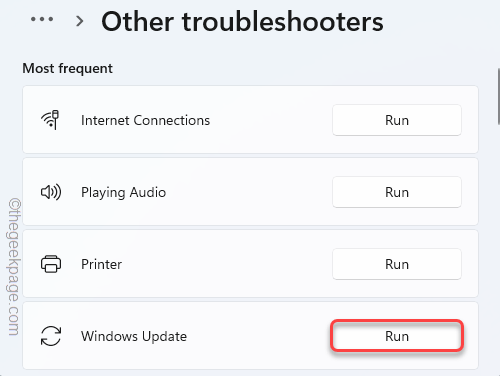
Тепер Windows перевірить систему на наявність проблем, пов’язаних з Windows Update, і виправить їх. Ваша проблема повинна бути вирішена.
Виправлення 2 – Перейменуйте папку SoftwareDistribution
Пошкоджена папка SoftwareDistribution може призвести вашу систему до цієї помилки.
1. Спочатку натисніть кнопку Ключ Windows і введіть «cmd“.
2. Потім клацніть правою кнопкою миші на «Командний рядок» і натисніть на «Запустити від імені адміністратора“.

3. Коли з’явиться термінал, вам доведеться зупинити деякі запущені служби на вашому комп’ютері. Так, Копіювати Вставити ці чотири команди одна за одною і вдарте Введіть виконувати їх послідовно.
чиста зупинка wuauserv. чиста зупинка cryptSvc. чисті стоп-біти. мережевий сервер зупинки
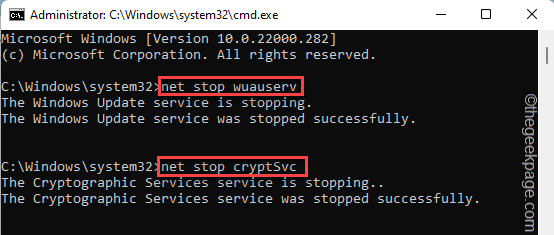
4. тепер, паста ці команди в терміналі і натисніть Введіть щоб перейменувати дві ключові папки, пов’язані з процесом Windows Update.
ren C:\Windows\SoftwareDistribution SoftwareDistribution.old. ren C:\Windows\System32\catroot2 catroot2.old

5. Нарешті, ви можете запустити призупинені служби у своїй системі. Тип ці команди по одній і натисніть Введіть.
чистий старт wuauserv. чистий старт cryptSvc. чисті стартові біти. мережевий стартовий msiserver
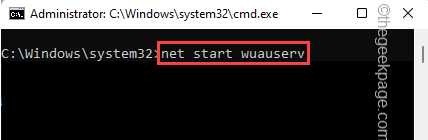
Коли всі команди будуть виконані на вашому комп’ютері, закрийте термінал.
Перезавантажте комп’ютера, щоб зберегти зміни на комп’ютері.
Виправлення 3 – Запустіть сканування SFC DISM
1. Спочатку клацніть правою кнопкою миші на Ключ Windows і торкніться «Біжи“.
2. Потім введіть «cmd” і натисніть Ctrl+Shift+Enter ключі разом.

3. тепер, Копіювати Вставити цю команду і натисніть Введіть.
DISM.exe /Online /Cleanup-image /Restorehealth

Нехай Windows завершить сканування DISM.
3. Після запуску сканування DISM, паста цю команду і натисніть Введіть щоб запустити сканування SFC.
sfc /scannow

Після успішного виконання двох сканувань закрийте командний рядок. Перезавантажте комп’ютер і перевірте.
Виправлення 4 – Видаліть антивірус
Деякі користувачі повідомили, що цю проблему спричиняє сторонній антивірус у їхніх системах. Видалення антивіруса з системи виправить помилку.
1. Спочатку натисніть кнопку Клавіша Windows + R ключі разом.
2. Потім введіть «appwiz.cpl” і вдарив Введіть.

3. У вікні Програми та функції клацніть правою кнопкою миші на антивірус і торкніться «Видалити”, щоб видалити його зі своєї системи.

Дотримуйтесь інструкцій, щоб повністю видалити антивірус у вашій системі.
Після видалення антивірусу, перезапустити комп’ютера, щоб завершити процес. Після перезавантаження системи спробуйте знову встановити оновлення.
Ваша проблема повинна бути вирішена.

